(1)可以設置Application對象的某些屬性來更改Excel的界面。
運行Excel程序,進入VBE,在立即窗口裡運行表4-2中的每句代碼,然後把看到的結果寫下來。
表4-2
(2)可以更改的項目很多,如果你不知道該用什麼代碼,別忘記使用錄製宏功能。
手動完成並錄下表4-3列出的操作,然後將相應的代碼填在表格裡。
表4-3
 參考答案
參考答案
(1)
(2)
4.2.6 她和她的孩子們
把對像模型這本家譜打開,Application是家族的起點,開枝散葉,不同的孩子住在不同的地方。
可以通過引用Application對象的屬性返回不同的子對象。

所以,引用對像必須把每一級的對象名稱寫清楚。如:

引用Application的每一個子對象都可以使用這種引用方式,但對於某些特殊的對象卻不必這麼嚴謹,如想在當前選中的單元格裡輸入數值300,因為「選中的單元格」是一個特殊的對象,所以代碼可以寫為:
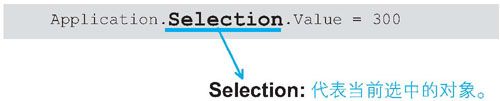
Application可以省略不寫,直接將式碼寫為:

除了Selection,還可以使用其他屬性引用某些特殊對象,如表4-4所示。
表4-4 Application的常用屬性
